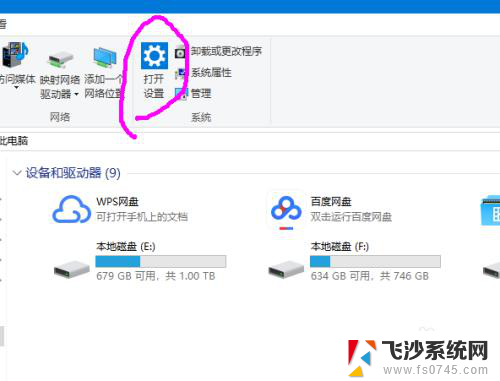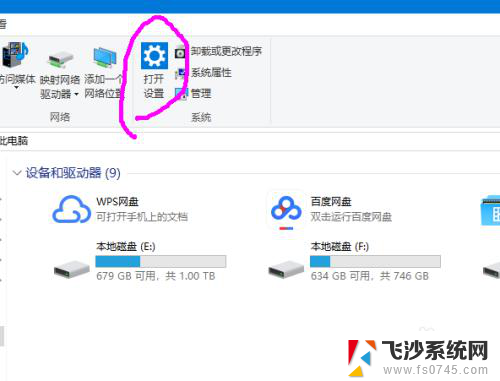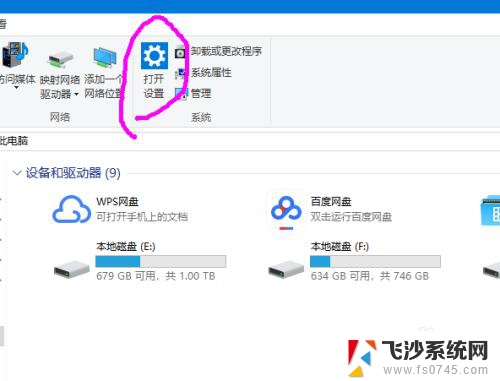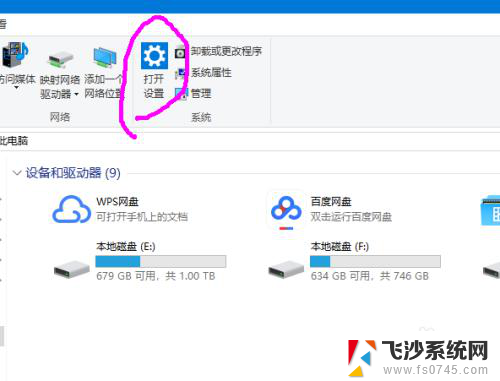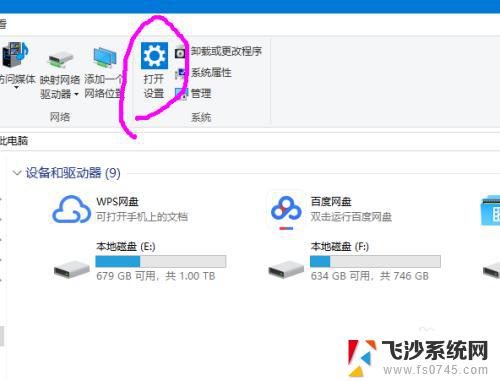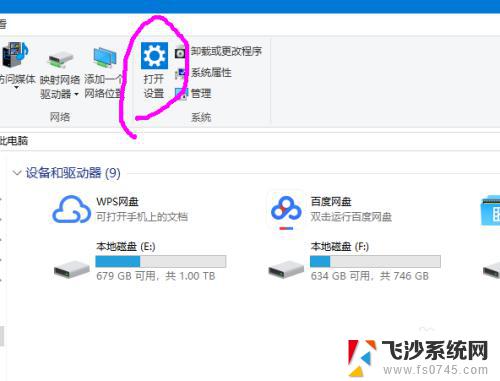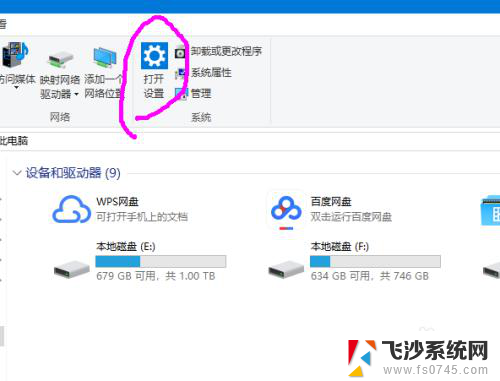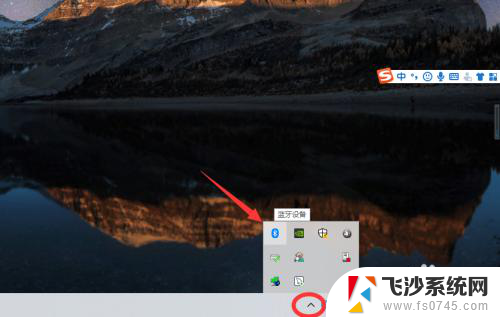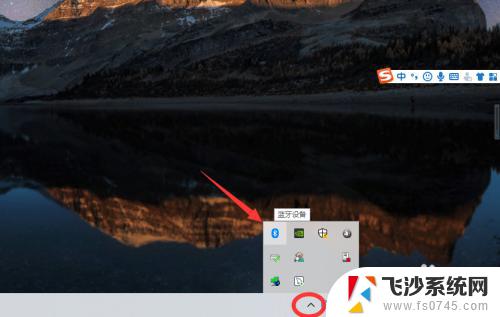电脑能连无线耳机吗? win10如何连接无线蓝牙耳机
更新时间:2024-03-08 16:48:22作者:xtang
如今随着科技的不断发展,人们对于便捷性和无线化的需求也越来越高,无线耳机作为一种便携式音频设备,受到了很多消费者的青睐。许多人可能会疑惑,电脑能否连接无线耳机呢?特别是使用Windows 10系统的用户,可能会对如何连接无线蓝牙耳机感到困惑。在本文中我们将探讨电脑连接无线耳机的方法,以及在Windows 10系统下如何轻松连接无线蓝牙耳机的步骤。愿本文能为您解决疑惑,让您轻松享受无线音乐的乐趣。
操作方法:
1.在【此电脑】界面进入【打开设置】选项。
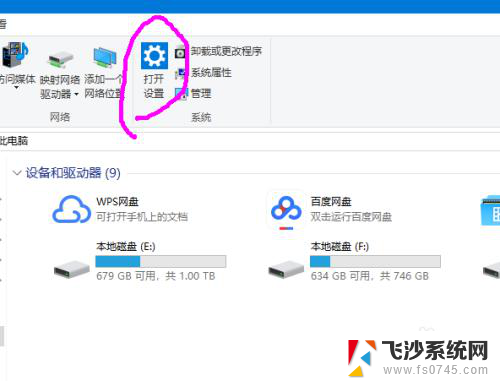
2.进入【设备】选项。
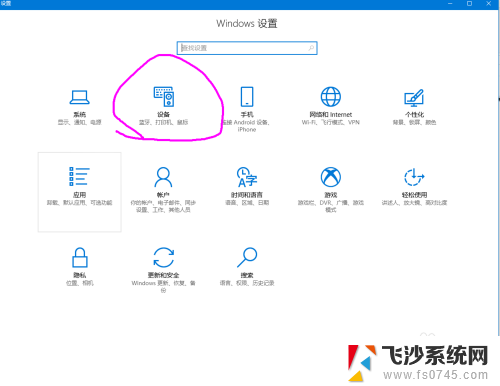
3.点击【蓝牙开关】,开启。也可以在下方的列表管理蓝牙设备。
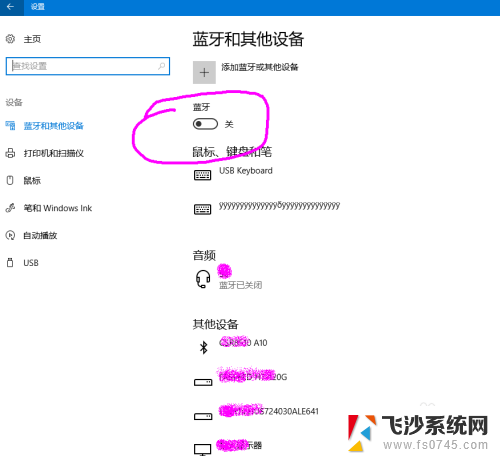
4.选择,点击添加蓝牙设备。
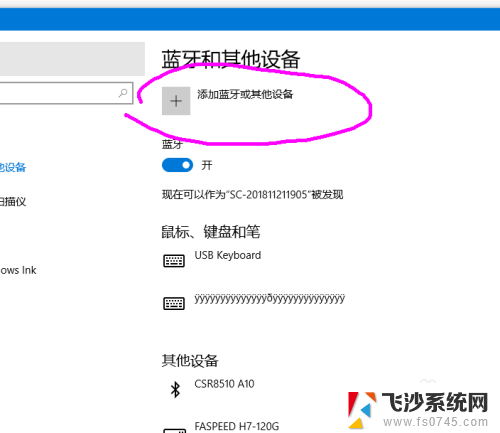
5.选择添加【音频设备选项】,点击添加。
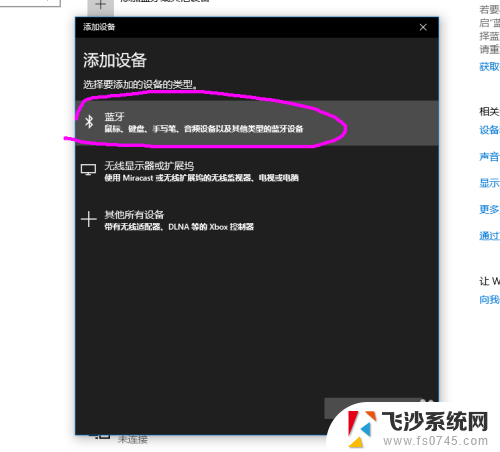
6.打开蓝牙耳机,保持配比状态,等待电脑摸索到设备。
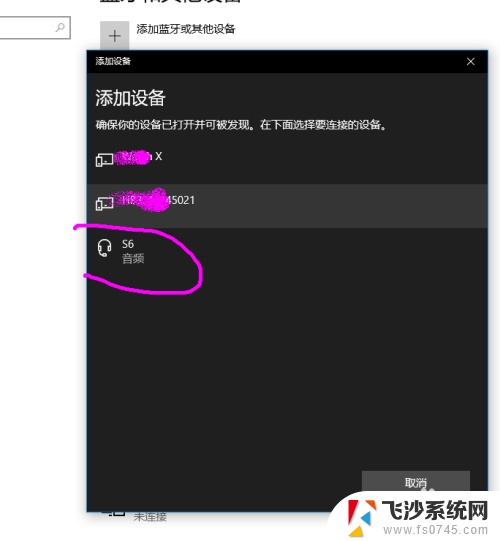
7.提示连接成功后, 电脑进入硬件设置状态。
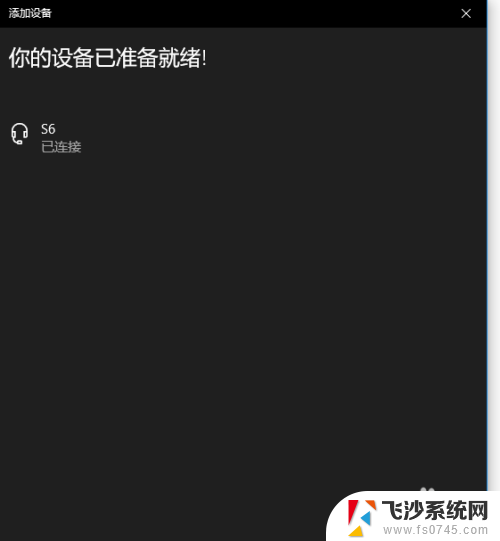
8.完成后,电脑右下角音量键上方会用【耳机】标识显示。并可以调节音量。
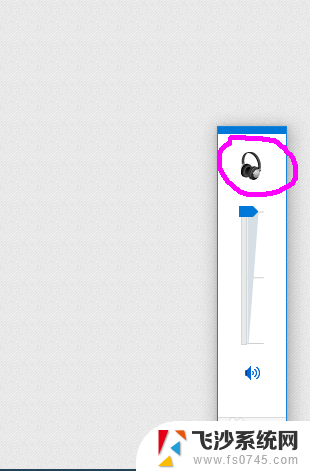
以上就是电脑能连接无线耳机吗的全部内容,遇到同样情况的朋友们赶紧参照小编的方法来处理吧,希望能对大家有所帮助。